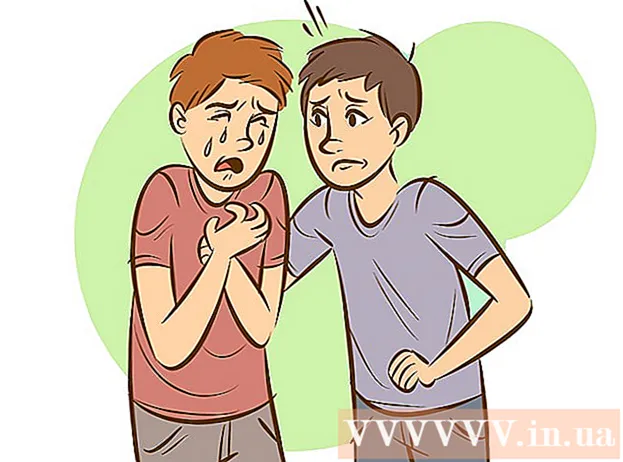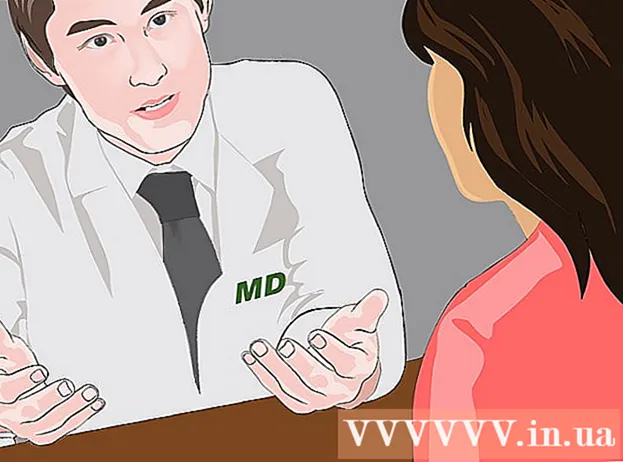কন্টেন্ট
আপনি যদি আপনার এক্সবক্স 360 বিক্রয় করতে চান বা কোনও মারাত্মক সিস্টেমে ব্যর্থতা রয়েছে যা আপনাকে গেমস খেলতে বা এক্সবক্স লাইভের সাথে সংযুক্ত হতে বাধা দেয়, আপনি সমস্ত সামগ্রী মুছতে এবং ফ্যাক্টরি সেটিংস পুনরুদ্ধার করতে আপনার এক্সবক্স 360 রিসেট করতে পারেন। যখন পাঠানো হয় তবে এটি পিতামাতার নিয়ন্ত্রণ সেটিংস সরিয়ে দেয় না। আপনি যদি পিতামাতার নিয়ন্ত্রণ দ্বারা লক আউট হন তবে আপনি তাদের পাসওয়ার্ডগুলি অক্ষম করতে পুনরায় সেট করতে পারেন, তবে আপনাকে অবশ্যই মাইক্রোসফ্টকে প্রমাণ করতে হবে যে আপনি বৈশিষ্ট্যটি সরাতে অনুমোদিত। যদি আপনার এক্সবক্স ৩ slow০ ধীর গতিতে চলছে বা খারাপ চিত্র সহ গেম খেলছে, আপনি এই সমস্যাটি সমাধান করতে ক্যাশে সাফ করতে পারেন।
পদক্ষেপ
3 এর 1 পদ্ধতি: কারখানার সেটিংস পুনরুদ্ধার করুন
আপনার এক্সবক্স 360 কে কারখানার সেটিংসে পুনরুদ্ধার করুন যদি আপনি এটি বিক্রি করার পরিকল্পনা করেন বা মারাত্মক ত্রুটিগুলি অনুভব করেন। এই উপায়টি এক্সবক্স 360 এর সমস্ত সামগ্রী মুছে ফেলবে, তবে না পিতামাতার সীমাবদ্ধতাগুলি সরান। এই বৈশিষ্ট্যটি সরাতে, আপনাকে মাইক্রোসফ্টকে প্রমাণ করতে হবে যে আপনি বৈশিষ্ট্যটি সরাতে অনুমোদিত। পরবর্তী পদক্ষেপে বিশদ দেখুন।

আপনি যে জিনিসগুলি সংরক্ষণ করতে চান তা ব্যাক আপ করুন। মূল এক্সবক্স 360 সেটিংস পুনরুদ্ধার করা ডিভাইসের সমস্ত সামগ্রী মুছে ফেলবে। আপনি এগিয়ে যাওয়ার আগে, আপনি যা রাখতে চান তার একটি ব্যাকআপ তৈরি করা উচিত।- স্টোরেজ ডিভাইস হিসাবে ইউএসবি ড্রাইভকে Xbox 360 এ সংযুক্ত করুন।
- হ্যান্ডেলটিতে গাইড বোতাম টিপুন এবং "সেটিংস" ট্যাবটি নির্বাচন করুন।
- "সিস্টেম সেটিংস"> "সঞ্চয়স্থান" নির্বাচন করুন এবং এক্সবক্স 360 এর হার্ড ড্রাইভটি নির্বাচন করুন।
- "স্থানান্তর সামগ্রী" নির্বাচন করুন এবং তারপরে বাহ্যিক ড্রাইভটি নির্বাচন করুন।
- আপনি যে সামগ্রীটি স্থানান্তর করতে চান তা নির্বাচন করুন এবং "শুরু" নির্বাচন করুন। স্থানান্তরটিতে দীর্ঘ সময় লাগবে।

এক্সবক্স নিয়ামকের গাইড কী টিপুন। বোতামটি নিয়ামকের কেন্দ্রে রয়েছে এবং এতে এক্সবক্স লোগো রয়েছে।
"সেটিংস"> নির্বাচন করুন "পদ্ধতি নির্ধারণ". স্ক্রিনটি সিস্টেম সেটিংসের বিভিন্ন বিভাগ প্রদর্শন করে।

"কনসোল সেটিংস"> নির্বাচন করুন "সিস্টেমের তথ্য" (পদ্ধতিগত তথ্য). পর্দা প্যানেল তথ্য উইন্ডো প্রদর্শন করবে।
লিখে ফেলা "কন্ট্রোল প্যানেল সিরিয়াল নম্বর". এটি এক্সবক্স 360 এর ক্রমিক নম্বর, সিস্টেমটি পুনরায় সেট করতে আপনার এটি ব্যবহার করতে হবে।
পরামর্শ: আপনি আপনার এক্সবক্স 360 এর সামনের দিকে ইউএসবি পোর্টের ঠিক পাশের সিরিয়াল নম্বরটি পেতে পারেন; বা কনসোলের পিছনে, এ / ভি বন্দরের উপরে।
"সিস্টেম সেটিংস" পৃষ্ঠাতে ফিরে যান এবং "সঞ্চয়স্থান" নির্বাচন করুন। স্ক্রিনটি স্টোরেজ ডিভাইসটি Xbox 360 এর সাথে সংযুক্ত দেখায়।
এক্সবক্স 360 হার্ড ড্রাইভ হাইলাইট করুন এবং হলুদ "ওয়াই" বোতাম টিপুন। এটি করার ফলে হার্ড ড্রাইভের জন্য ডিভাইস বিকল্প মেনু খোলে।
ডিভাইস বিকল্প মেনুতে "ফর্ম্যাট" নির্বাচন করুন। আপনাকে হার্ড ড্রাইভের সমস্ত কিছু মুছতে চান তা নিশ্চিত করতে বলা হবে। আপনি যদি গুরুত্বপূর্ণ ডেটা ব্যাক আপ করেন তবে আপনি চালিয়ে যেতে পারেন।
প্রয়োজনে আপনার ক্রমিক নম্বর লিখুন। মেশিনের ফর্ম্যাট নির্বাচন করার আগে আপনাকে নিয়ন্ত্রণ প্যানেল সিরিয়াল নম্বর প্রবেশ করতে হবে। এটি দুর্ঘটনাজনিত তথ্য মোছা প্রতিরোধের সুরক্ষা ব্যবস্থা measure আপনি আগের ধাপে রেকর্ড করা ক্রমিক নম্বরটি ক্লিক করুন।
- এই পদ্ধতিটি পিতামাতার নিয়ন্ত্রণগুলি সরাতে পারে না। নিবন্ধের পরবর্তী অংশে আপনাকে এই বৈশিষ্ট্যটি সরানোর জন্য নির্দেশ দেওয়া হবে।
ব্যবহারকারীদের মুছুন। ফর্ম্যাট করার পরে, আপনি হোম মেনুতে ফিরে আসবেন। আপনি এক্সবক্স লাইভ থেকে সাইন আউট করেছেন এবং পুরো গেমটি মুছে ফেলা হয়েছে। ব্যবহারকারীর প্রবেশ এবং এটি মুছতে সেটিংস> সিস্টেম> স্টোরেজে যান।
প্রাথমিক সেটআপ শুরু করুন Start সেটিংস> সিস্টেমে যান এবং (প্রাথমিক সেটিংস) আলতো চাপুন। নির্বাচন নিশ্চিত করুন। বিজ্ঞাপন
পদ্ধতি 2 এর 2: পিতামাতার নিয়ন্ত্রণগুলি সরান
এক্সবক্স নিয়ামকের গাইড বোতাম টিপুন। বোতামটি নিয়ামকের কেন্দ্রে রয়েছে এবং গাইড মেনুটি খুলতে এক্সবক্স লোগো রয়েছে has
বিঃদ্রঃ: আপনি যদি পিতামাতার নিয়ন্ত্রণ সেটিংটিকে বাইপাস করার চেষ্টা করছেন তবে এটি সম্ভব নয়। মাইক্রোসফ্ট পিতামাতার নিয়ন্ত্রণ পাসওয়ার্ড পরিবর্তন করতে আপনার অনুমোদনের প্রমাণ প্রয়োজন।
সেটিংস মেনু খুলুন এবং নির্বাচন করুন "পরিবার" (পরিবার). এটি পিতামাতার নিয়ন্ত্রণগুলি খোলে।
পছন্দ করা "সামগ্রী নিয়ন্ত্রণ" (বিষয়বস্তু নিয়ন্ত্রণ)। আপনাকে একটি পাসওয়ার্ডের জন্য অনুরোধ জানানো হবে।
ডিভাইসটিকে পুনরায় সেট করতে বাধ্য করতে ভুল পাসওয়ার্ড লিখুন। যেহেতু আপনি পারিবারিক মেনুটি অ্যাক্সেস করতে পাসওয়ার্ডটি জানেন না, তাই আপনার পাসওয়ার্ড পরিবর্তন করতে বলার জন্য ভুল পাসওয়ার্ডটি প্রবেশ করুন।
জিজ্ঞাসা করা হলে "রিসেট পাস কোড" নির্বাচন করুন। পাসওয়ার্ডটি পুনরায় সেট করতে স্ক্রীনটি একটি সুরক্ষা প্রশ্ন দেখাবে।
সম্ভব হলে প্রশ্নের উত্তর দিন। আপনি যদি পাসওয়ার্ডটি সেট করেন তবে নতুন পাসওয়ার্ড তৈরি করতে সুরক্ষা প্রশ্নের উত্তর দিন। যদি আপনি উত্তরটি মনে না রাখেন বা পিতামাতার নিয়ন্ত্রণগুলি সক্ষম করে এমন পূর্ববর্তী মালিক ছিলেন তবে পরবর্তী পদক্ষেপটি পড়ুন।
সুরক্ষা প্রশ্নের উত্তর দেওয়া না গেলে এক্সবক্স সাপোর্টের সাথে যোগাযোগ করুন। পূর্ববর্তী মালিক যদি পাসওয়ার্ডটি সক্রিয় করে ডিভাইসটি বিক্রি করার আগে এটি মুছে ফেলা ভুলে গিয়ে থাকেন বা উত্তরটি মনে না থাকে তবে পাসওয়ার্ডটি পুনরায় সেট করতে এক্সবক্স সাপোর্টে যোগাযোগ করুন।
- লাইভ চ্যাট বা ফোন কলের মাধ্যমে আপনি ঠিকানায় সহায়তার সাথে যোগাযোগ করতে পারেন। আপনাকে পিতামাতার নিয়ন্ত্রণগুলি অক্ষম করার অনুমতি দেওয়া হয়েছে কিনা তা যাচাই করতে তারা আপনাকে কয়েকটি প্রশ্ন জিজ্ঞাসা করবে (আপনার পিতামাতার এটি সক্ষম থাকলে সমর্থনটি বৈশিষ্ট্যটি অক্ষম করবে না) will
এক্সবক্স সাপোর্ট দ্বারা প্রদত্ত পাসওয়ার্ড লিখুন। যদি তারা পিতামাতার নিয়ন্ত্রণগুলি পুনরায় সেট করার অনুরোধ গ্রহণ করে তবে আপনাকে আপনার বর্তমান পাসওয়ার্ডটি বাইপাস করার জন্য একটি পাসওয়ার্ড দেওয়া হবে। তারপরে আপনি এই বৈশিষ্ট্যটি অক্ষম করতে বা একটি নতুন পাসওয়ার্ড তৈরি করতে পারেন। বিজ্ঞাপন
পদ্ধতি 3 এর 3: ক্যাশে ক্যাশে সাফ করুন
আপনার Xbox 360 নিয়ে সমস্যা থাকলে ক্যাশে সাফ করুন। গেমের অভিজ্ঞতা যদি স্বাভাবিকের চেয়ে খারাপ হয় বা মেনুগুলি স্যুইচ করার সময় সিস্টেমটি ধীরে ধীরে সাড়া দেয়, আপনার সিস্টেমের ক্যাশে সাফ করুন। এটি পুরানো এক্সবক্স 360 গেমের সাথে সেরা কাজ করে। ক্যাশে সাফ করা আপনার ডিভাইসে থাকা গেমস, ফাইল বা মিডিয়া সামগ্রীকে প্রভাবিত করে না। এই ক্রিয়া ইচ্ছাশক্তি গেম আপডেটটি মুছুন যাতে গেমটি খেলার সময় আপনাকে আবার ডাউনলোড করতে হবে।
এক্সবক্স নিয়ামকের গাইড বোতাম টিপুন। এটি গাইড মেনুটি খুলবে।
"সেটিংস"> নির্বাচন করুন "পদ্ধতি নির্ধারণ". আপনি বিভিন্ন বিভাগের সেটিংস দেখতে পাবেন।
পছন্দ করা "স্টোরেজ". আপনার সমস্ত সংযুক্ত স্টোরেজ ডিভাইসগুলি দেখতে হবে।
যেকোন স্টোরেজ ডিভাইস হাইলাইট করুন এবং হলুদ "ওয়াই" বোতাম টিপুন। এটি "ডিভাইস বিকল্পগুলি" মেনু খুলবে। আপনি সিস্টেম ক্যাশে সাফ করবেন আপনি কোন স্টোরেজ ডিভাইস চয়ন করেন তা বিবেচ্য নয়।
"সিস্টেম ক্যাশে সাফ করুন" নির্বাচন করুন তারপরে নিশ্চিত করুন। ক্যাশে সাফ করতে কিছুক্ষণ সময় লাগবে। বিজ্ঞাপন
পরামর্শ
- আপনার ব্যক্তিগত তথ্য বিক্রয় বা দেওয়ার আগে আপনার এক্সবক্স 360 রিসেট করুন।
সতর্কতা
- এক্সবক্স 360 এর কারখানার রিসেট হবে না পিতামাতার সীমাবদ্ধতাগুলি সরান। আপনার পাসওয়ার্ড বা সুরক্ষা প্রশ্ন না জেনে এই বিধিনিষেধগুলি অপসারণ করতে আপনাকে মাইক্রোসফ্টের সাথে যোগাযোগ করতে হবে এবং দেখানো উচিত যে আপনি এই সীমাবদ্ধতা সরিয়ে দেওয়ার জন্য অনুমোদিত।